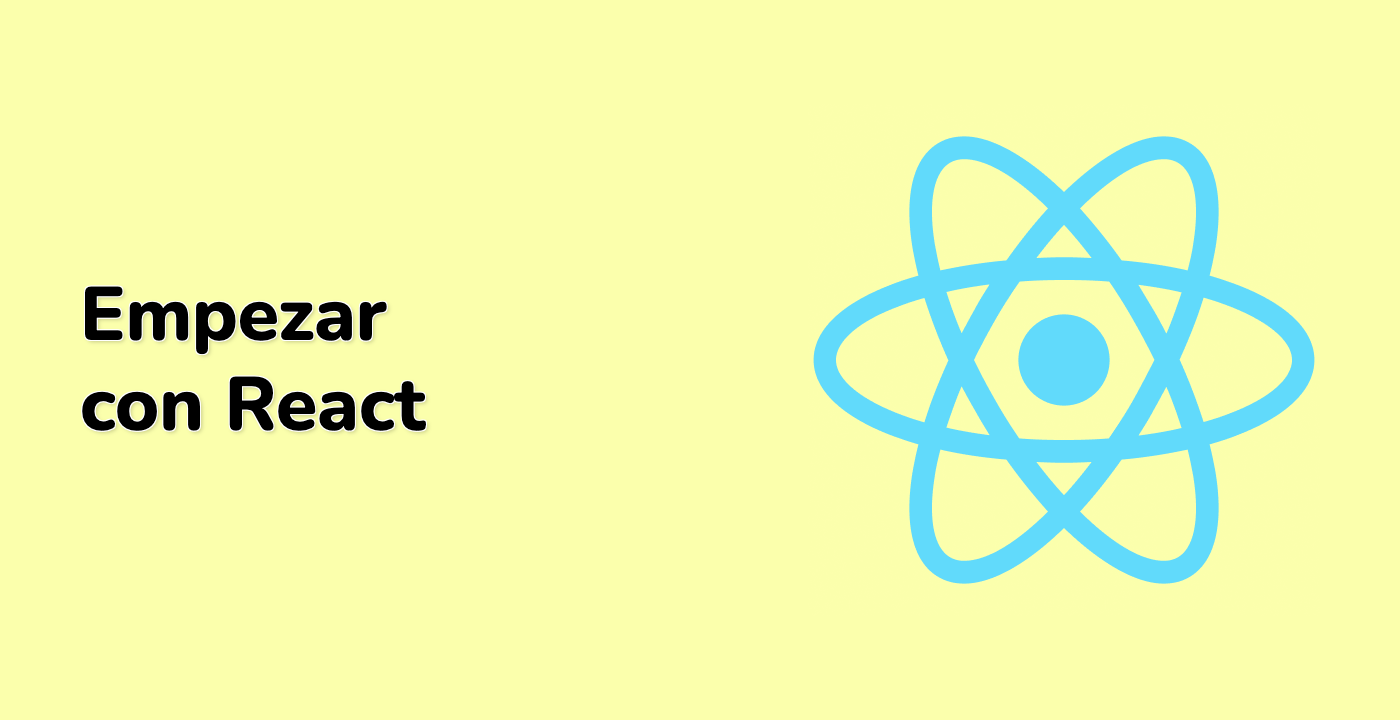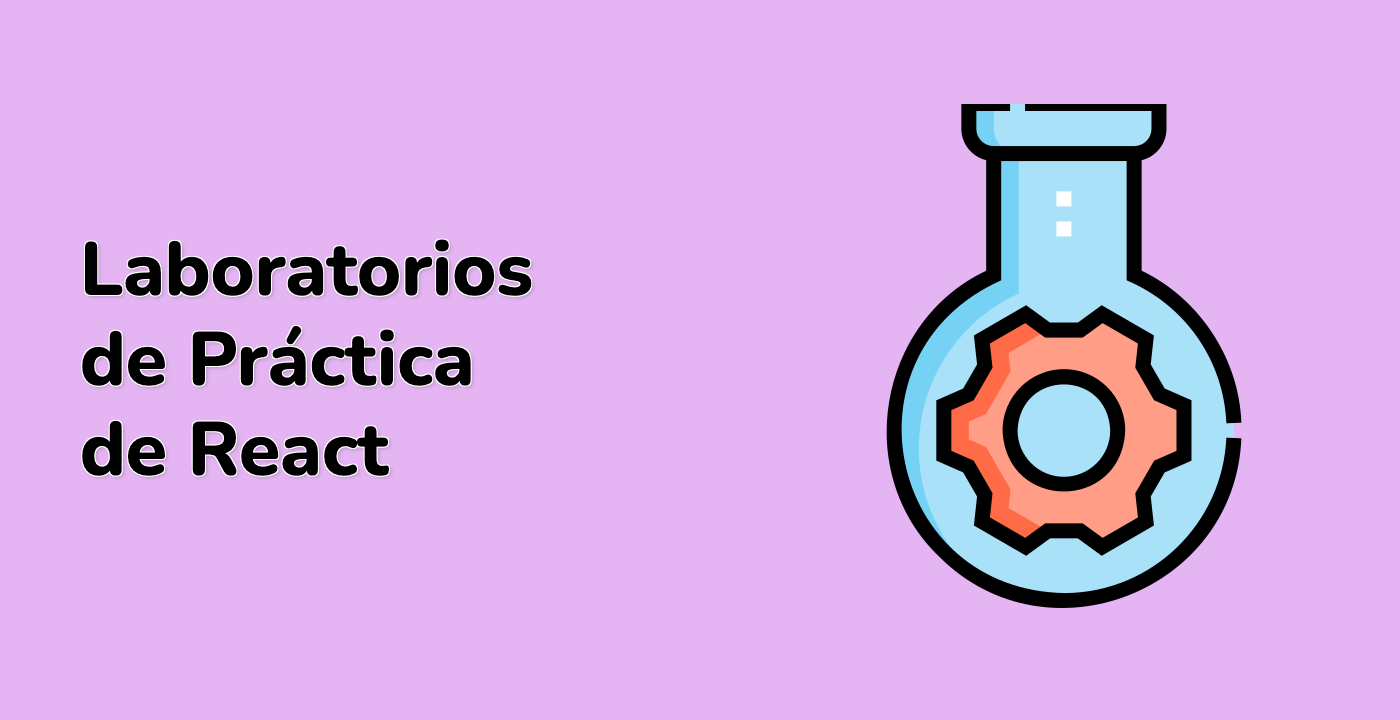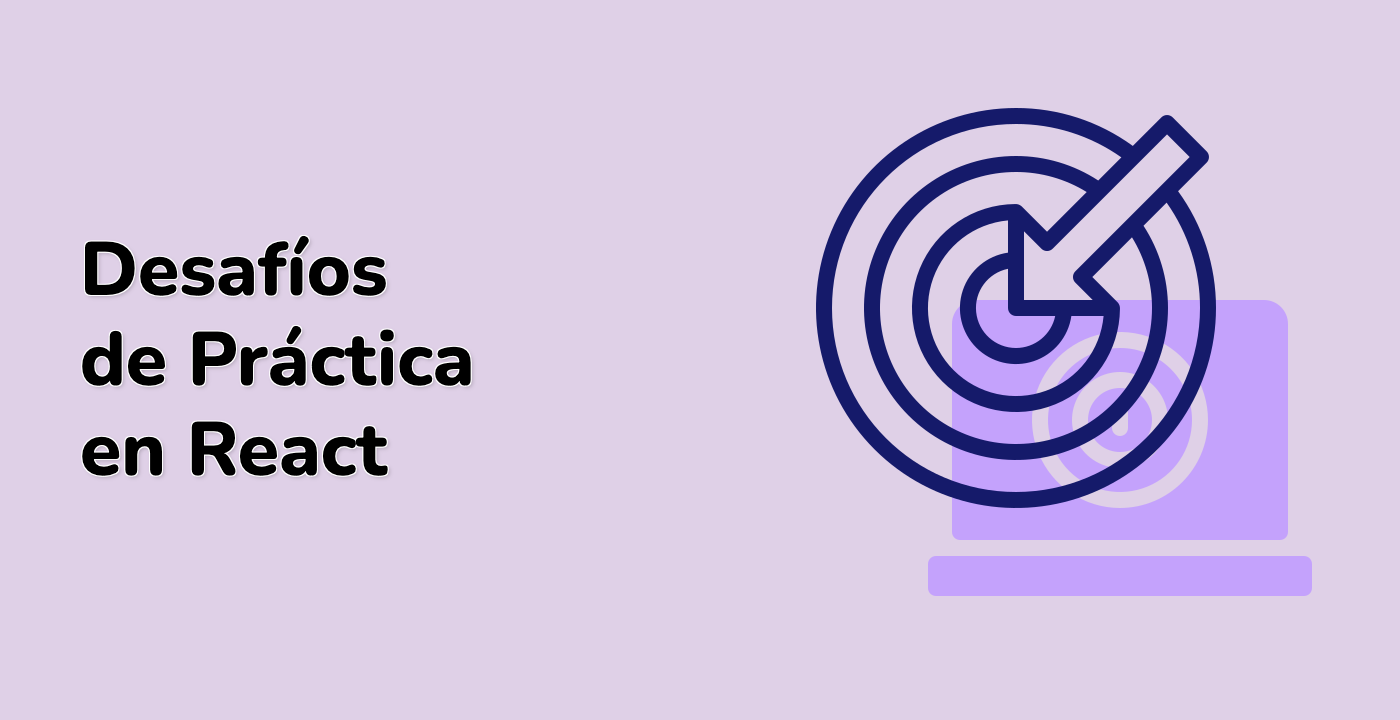Introducción
Este proyecto te guía a través de la construcción de una aplicación web React para crear una lista de deseos navideños festiva. La aplicación cuenta con un hermoso fondo de pantalla con tema navideño y una animación encantadora de nieve, lo que aumenta el espíritu navideño. Los usuarios pueden agregar deseos a una pared de deseos semi-transparente, y cada deseo se presenta como una postal. Usaremos React para el frontend y CSS para el estilo y las animaciones.
Nota: Este proyecto se construye principalmente utilizando Material UI y React.
👀 Vista previa

🎯 Tareas
En este proyecto, aprenderás:
- Cómo configurar un proyecto React e instalar dependencias
- Cómo crear componentes funcionales en React
- Cómo usar hooks de React, como useState, para administrar el estado en los componentes
- Cómo pasar datos entre componentes padre e hijo utilizando props
- Cómo manejar el envío de formularios en React
- Cómo dar estilo a una aplicación React utilizando CSS
- Cómo construir una aplicación web visualmente atractiva e interactiva utilizando React y CSS
🏆 Logros
Después de completar este proyecto, podrás:
- Configurar un proyecto React e instalar las dependencias necesarias
- Crear componentes funcionales en React y administrar su estado utilizando hooks
- Pasar datos entre componentes padre e hijo utilizando props
- Manejar el envío de formularios en una aplicación React
- Dar estilo a una aplicación React utilizando CSS para crear una interfaz de usuario visualmente atractiva e interactiva
- Construir una aplicación web completa utilizando React y CSS, incorporando características como un fondo con tema navideño, una animación de nieve y una pared de lista de deseos